
Xperiaのボイスレコーダーで通話録音はできる?4つの録音方法を紹介
業界トップの正確率で作業効率爆上げ!
Web会議の市場規模は、2019年から2023年までのわずか4年で3倍増加しており、多くの方がWeb会議を利用しています。
(データ引用:Web会議市場規模は2023年度に3倍へ成長、ITR予測)
その際、会議内容を録音する場合に必要なのが、ボイスレコーダーです。
ボイスレコーダーは、スマホやアプリ、外部接続などさまざまな形式で音声を録音でき、共有や管理方法もさまざまです。
今回は、ボイスレコーダーの利用方法を探している方に向けて、Androidスマートフォンの国内シェア1位で出荷台数が多いSONYのXperiaのボイスレコーダーでの通話録音方法について解説します。
Xperiaのボイスレコーダーで通話録音が違法なのか、録音する際の注意点なども解説しているので、ぜひ参考にしてください。
Xperiaでボイスレコーダーの利用方法
1、ホーム画面で下記の画像をタップします。
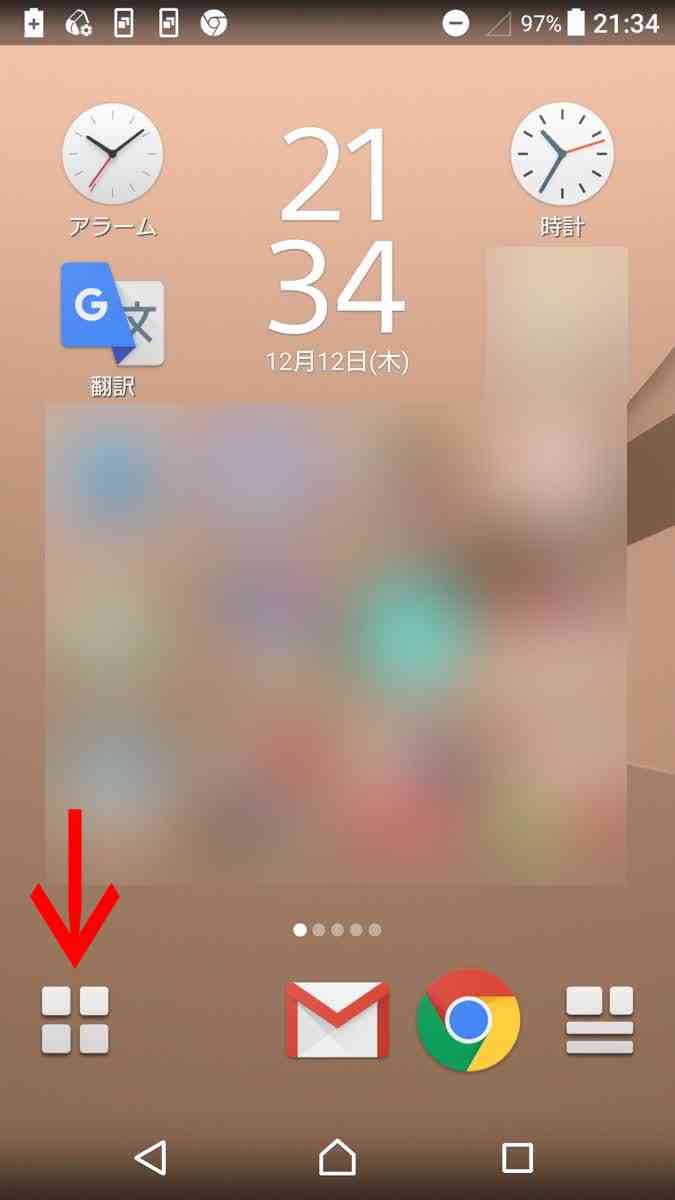
2、アプリが表示された後、「音声レコーダー」のアイコンをタップします。
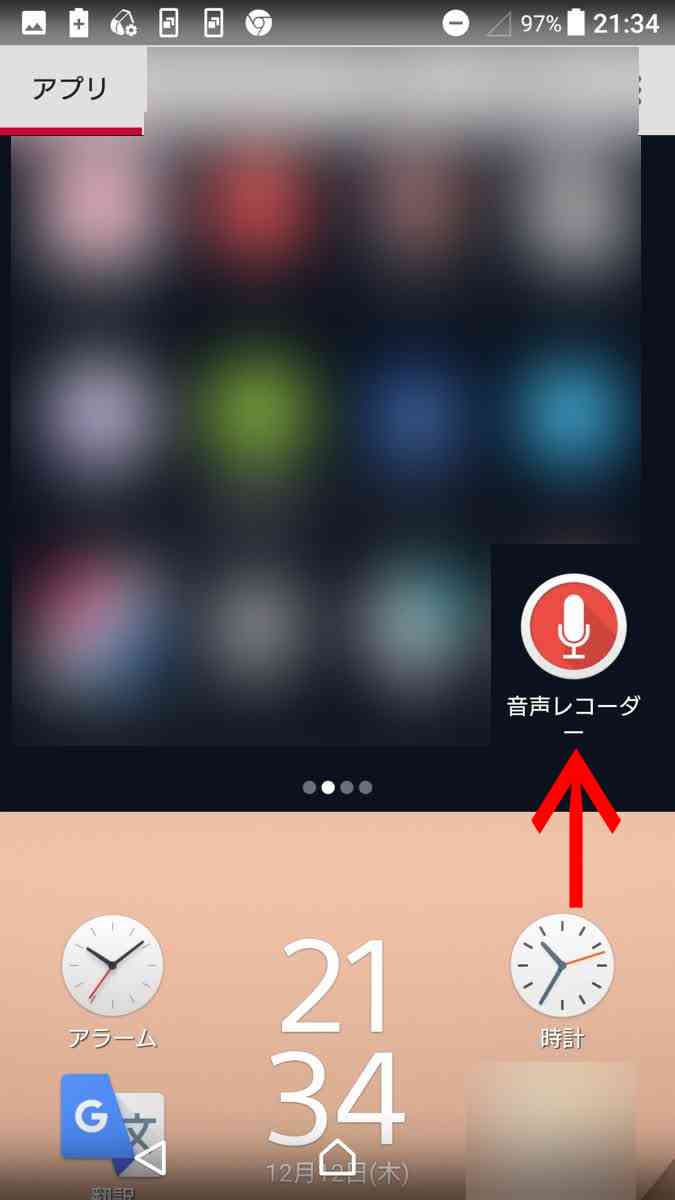
3、アプリ起動後に録音アイコンをタップします。
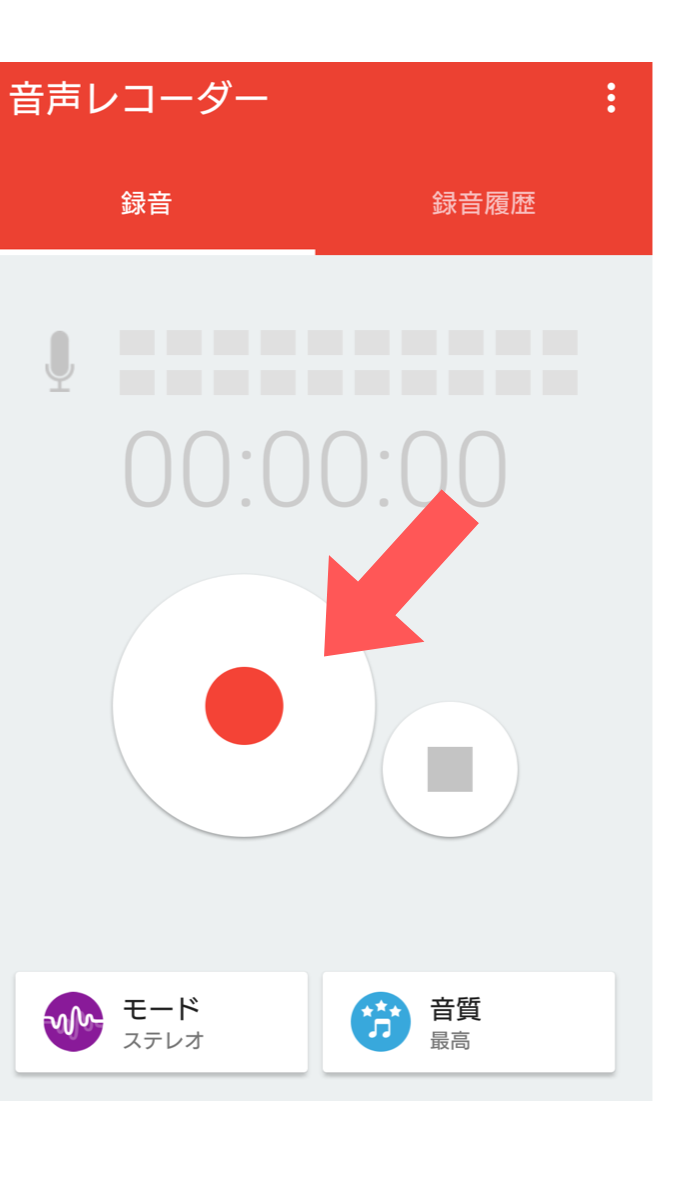
4、録音を終了する際には、停止アイコンをタップします。

5、停止して録音を終えた後に、「録音履歴」を見ると、保存されている録音データを確認できます。
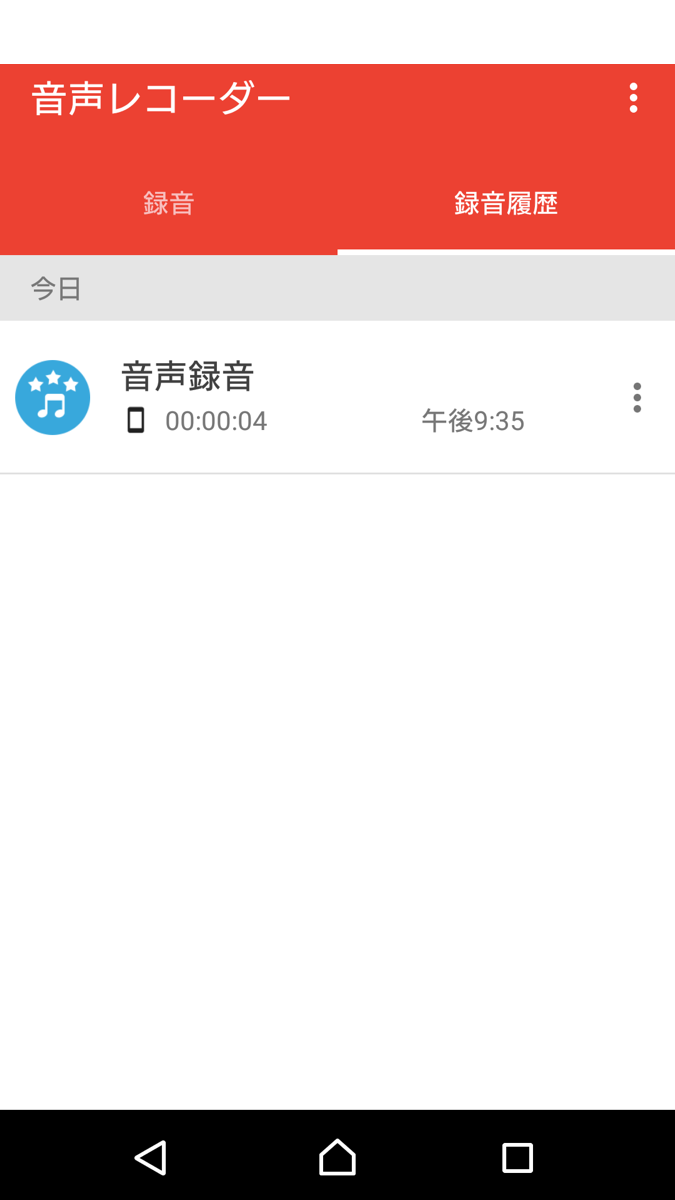
Xperiaで通話を録音する方法4つ
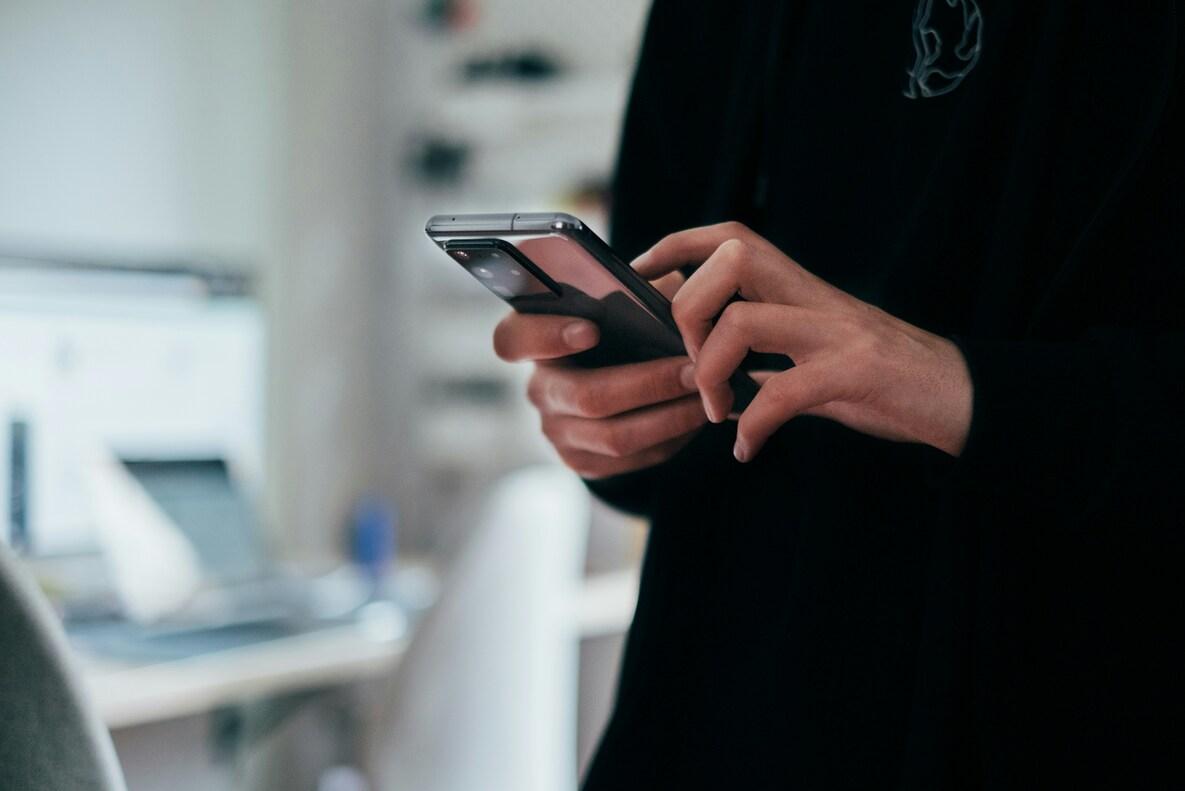
1.Xperiaの純正電話アプリを利用する
Xperiaの純正電話アプリでは、通話録音が可能です。
電話アプリで通話する
通話の際に録音ボタンをタップする
録音停止ボタンを押して録音をストップする
純正電話アプリは、通話中にしか録音機能を利用できません。
事前に録音機能を使えないため、通話の際に録音を付け忘れないようにしておく必要があります。
2.Nottaでリアルタイムボイスメモ・高音質の録音が可能!
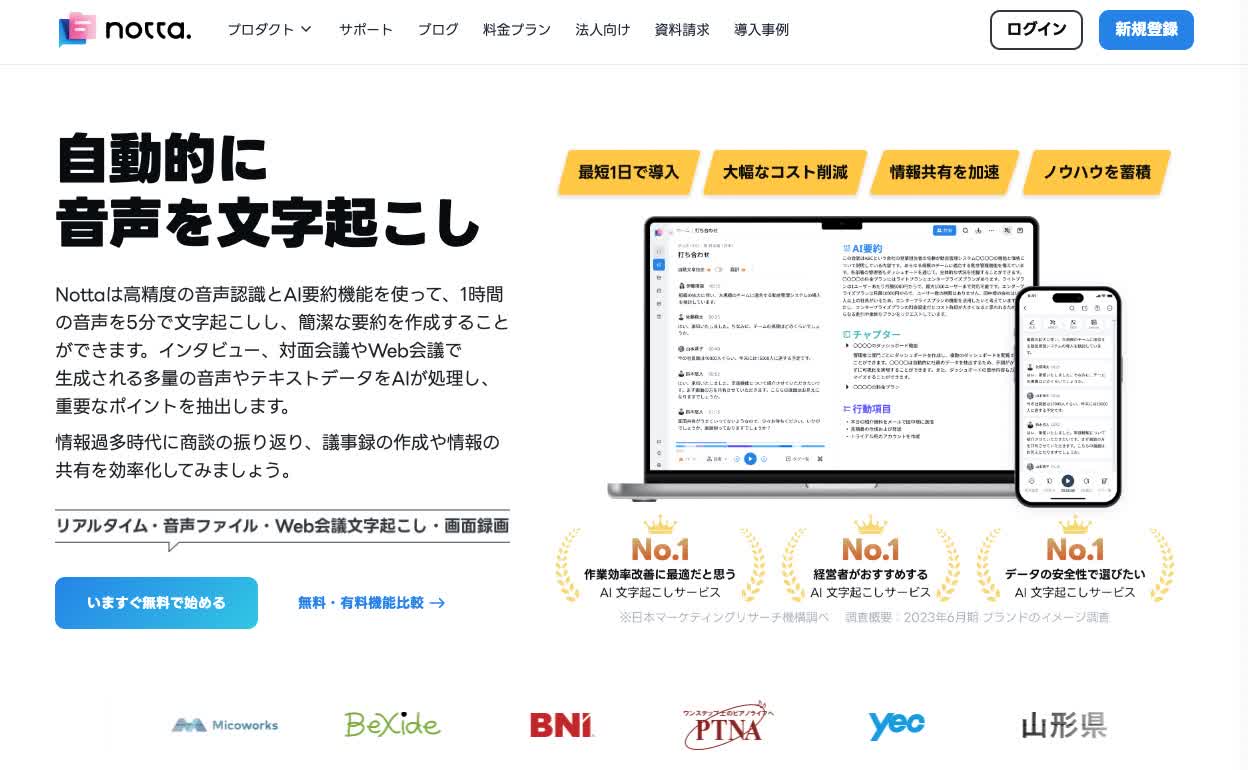
Nottaとは
「Notta」は、高品質な録音と58言語に対応したAI文字起こし機能を備えたアプリです。
ユーザーはホーム画面から簡単に録音を開始でき、リアルタイムでの自動文字起こしが可能です。
録音データはセキュリティで保護され、ビジネスシーンでも安心して使用できます。
文字起こし結果は、txt、docx、srt、pdf、エクセルファイルなどさまざまな形式で保存でき、会議記録や通話内容の整理に最適なツールです。
Nottaの優れた機能
録音機能:PCやスマホから録音可能
リアルタイム文字起こし機能:録音中の音声のリアルタイム文字起こしが可能
テキストデータの確認・編集機能:テキストを直接確認・編集可能でダウンロードも可能
会議やオンライン研修など、さまざまなシーンで手軽にご利用いただけます。
Nottaアプリでの録音方法とリアルタイムで文字起こし手順
1.Nottaにログイン後、ホーム画面右上の「録音開始」をクリック。
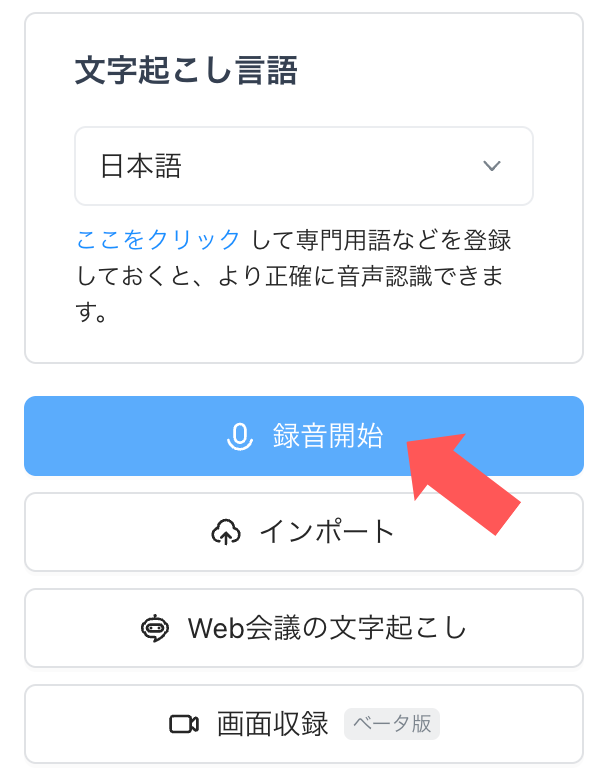
2.録音とリアルタイム文字起こしを行います。
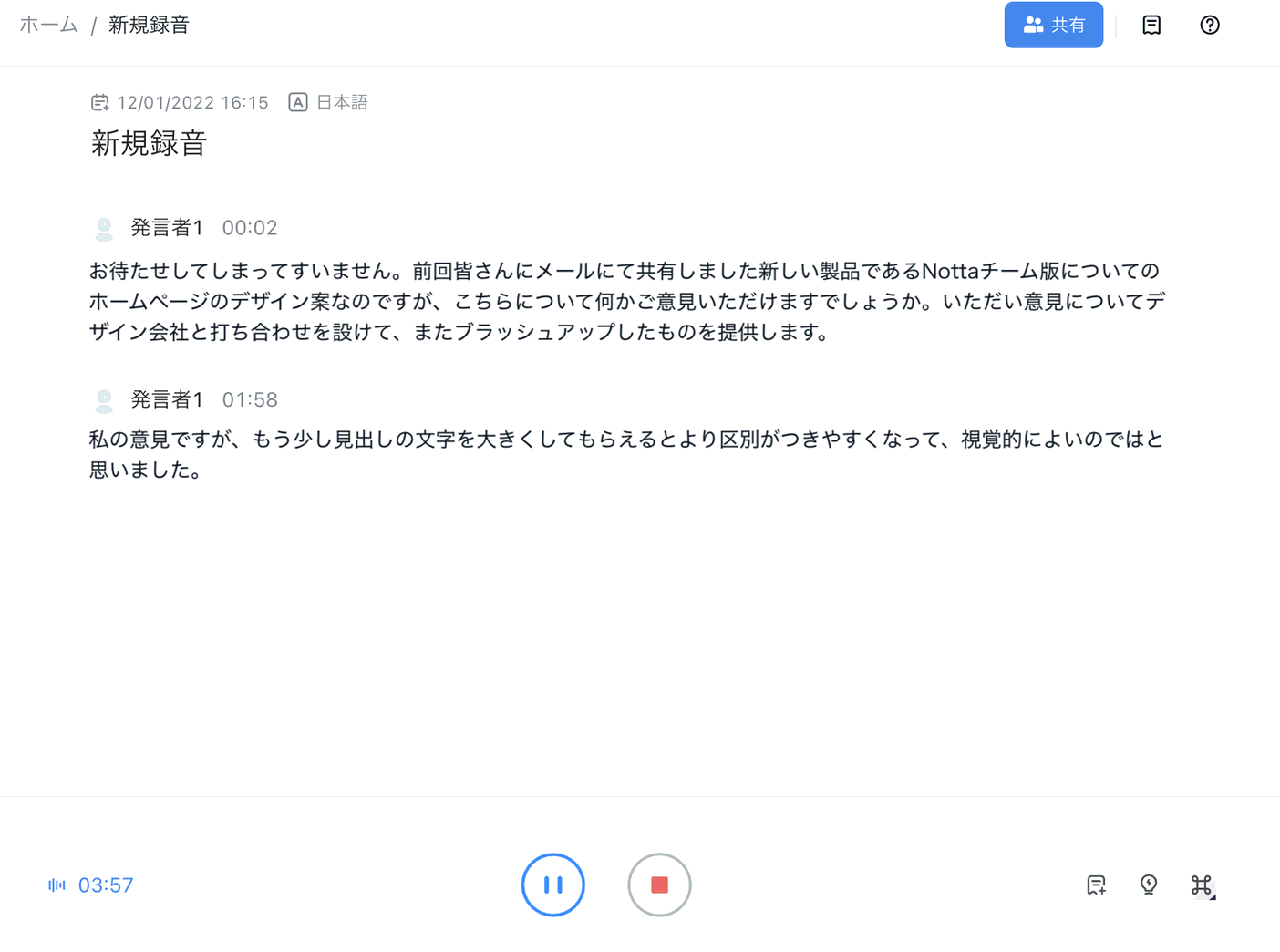
3.画面下部の「||」で録音が一時停止または再開され、録音を終了する場合は、「■」ボタンをクリックします。

4.録音を終了した後に、「ホーム」を選択すると、録音したデータを確認できます。(カーソルを当てると「ホーム」と表示されます。)
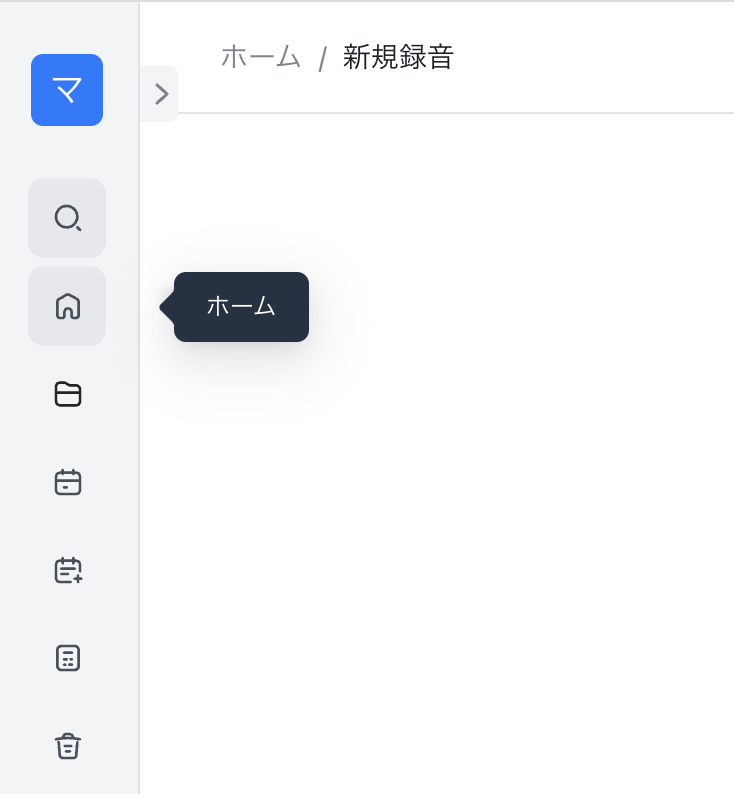
5.録音されたデータは、「最近のノート」の上部にあるものから確認することが可能です。
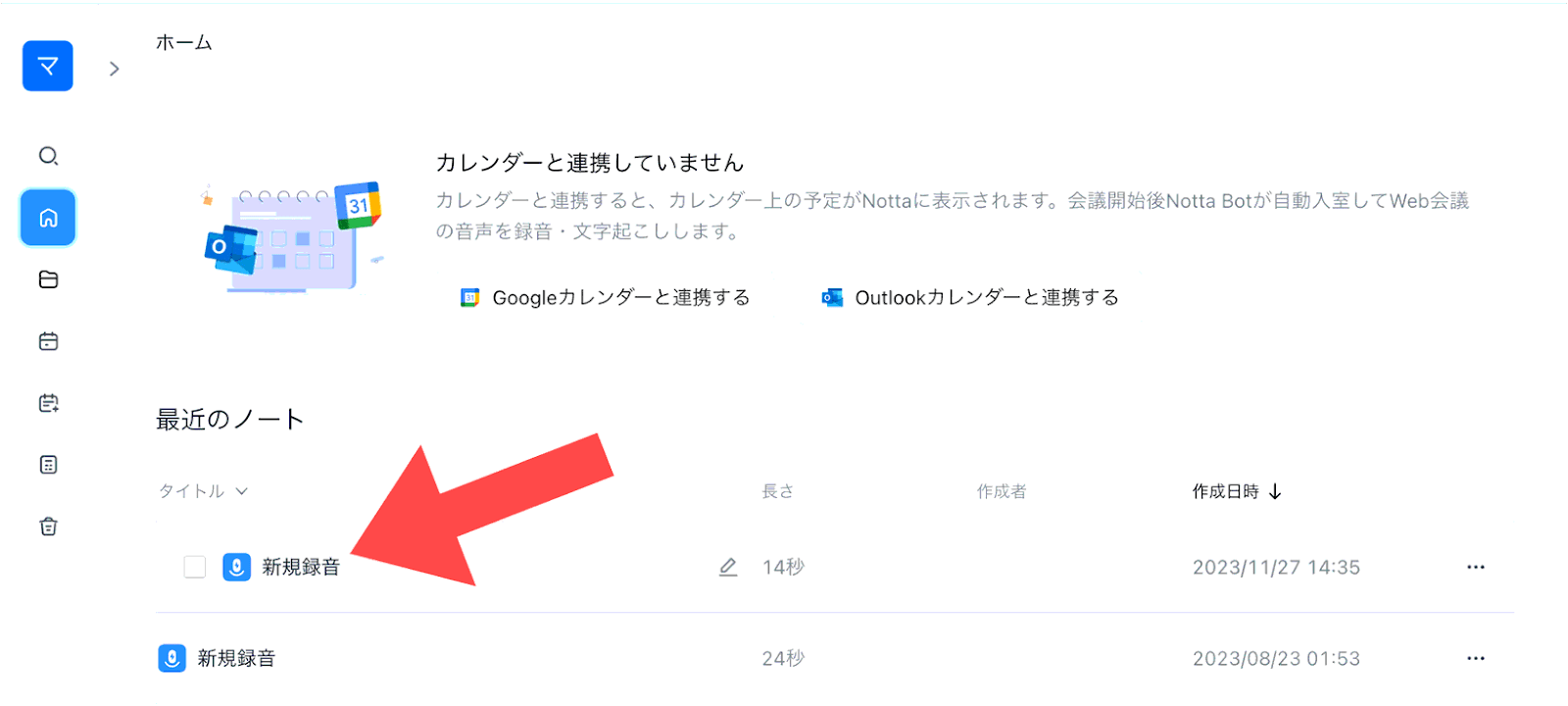
さらに、AI要約機能で全てのテキスト内容が一瞬で要約できます。詳しい操作は動画で確認していきましょう。
3.スマホ対応の外部ボイスレコーダーを利用する
iPhone/Androidスマホに対応した外部ボイスレコーダーを利用して録音する方法もあります。
外部ボイスレコーダーを利用すると、スマホのように電話の着信がきたり、通知が入ることがないため、安心して録音することが可能です。
PCM-A10

PCM-A10は、小型軽量ながら高音質なハイレゾ対応のリニアPCMレコーダーです。
可動式マイクによる96kHz/24bitの高解像度録音が可能で、原音を忠実に捉えるため、さまざまな録音シーンに最適な音質を収録できます。
リハーサル機能で録音レベルを自動調整し、リミッター機能で音のひずみを防ぎ、ノイズカットとローカットフィルターでクリアな録音をサポートしています。
プリレコーディング機能で重要な瞬間を逃さず、VOR録音で音がすると自動的に録音開始することも可能です。
内蔵メモリー、メモリーカードの残量が録音中になくなった場合でも、自動でもう一つのメモリーに録音できるクロスメモリー録音があり、録音切れを心配する必要もありません。
基本機能
高解像度録音:音楽CDの約3倍の情報量を捉えることが可能
可動式マイク:ズーム、ワイドステレオなど録音シーンに伴い、マイクの向きを調整可能
プリレコーディング機能:突発的な録音など、録音開始前の約5秒間の音声録音も可能
おすすめポイント
細部までクリアに録音できる:高精度の録音に対応し、高い解像度での原音録音できる
広範囲の音を録音できる:可動式マイクでピンポイントに録音できる
初心者でも使いやすい:リハーサル機能やプリレコーディング機能などが便利で使える
価格
31,900円
こんな方におすすめ!
高性能な録音がしたい方
ボイスレコーダーをよく持ち運びたい方
AutoMemo S
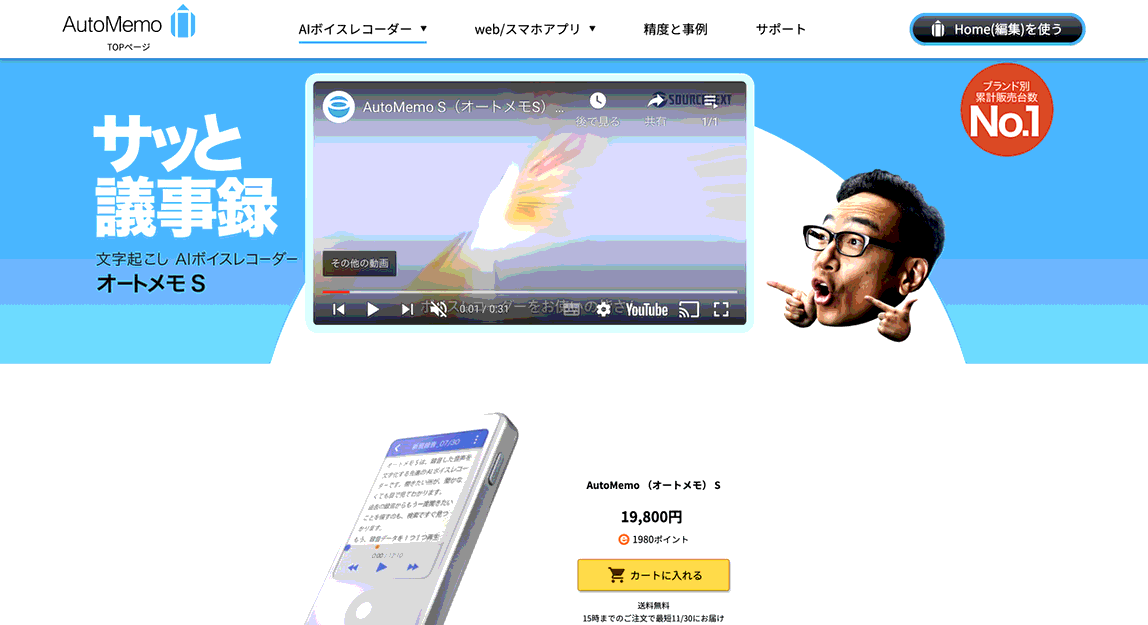
AutoMemo Sは、音声を自動で文字に起こすAIボイスレコーダーです。
録音した音声は、専用のWebアプリ「オートメモ Home」と連携し、編集や共有が容易です。
キーワード検索機能で、大量のデータから目的の録音をすぐに見つけることが可能で、リモート会議の録音にも対応しており、クラウドへの自動保存機能でデータ管理が簡単です。
音声クリアAIによるクリアな音質と、話者の自動判別機能も搭載しています。そのため、会議やインタビューなどさまざまなシーンでの使用に適しています。
基本機能
音声自動文字起こし:録音した音声をAI技術で自動的にテキストに変換可能
キーワード検索機能:録音されたデータの中から特定のキーワードを検索可能
クラウド同期と共有:録音データはクラウドに自動保存され、アプリで編集や共有が可能
おすすめポイント
高精度な文字起こし:複数人の会話でも高い精度で文字起こしできる
リモート会議の録音:ZoomやMicrosoft Teamsなどのツールと連携できる
タップして音声再生:テキストをタップして該当箇所から音声を再生できる
価格
19,800円
こんな方におすすめ!
録音後に文字起こしをよく行う方
データをすぐにクラウドからアプリで共有したい方
関連記事:【2023年最新】おすすめ録音・ボイスレコーダーアプリ10選
4.法人向け通話録音サービスを利用する
NTT docomoの通話録音サービス
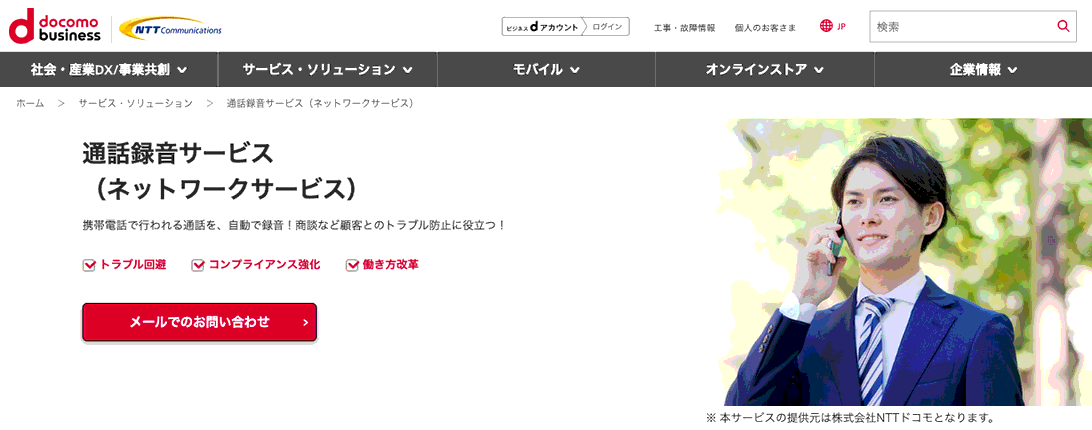
NTT docomoの通話録音サービスは、携帯電話での通話を自動で録音し、会話内容を記録する際に便利なサービスで、商談や顧客対応時の誤解を防ぎ、コンプライアンスの強化に役立ちます。
また、携帯電話の種類に関わらず利用可能で、特別な操作は不要です。通話が始まると自動的に録音が開始され、録音されたファイルは受信サーバーに送信されて、後で確認可能です。1回線から手軽に利用でき、月額費用1,650円で業務用としておすすめです。
KDDIの通話録音機能
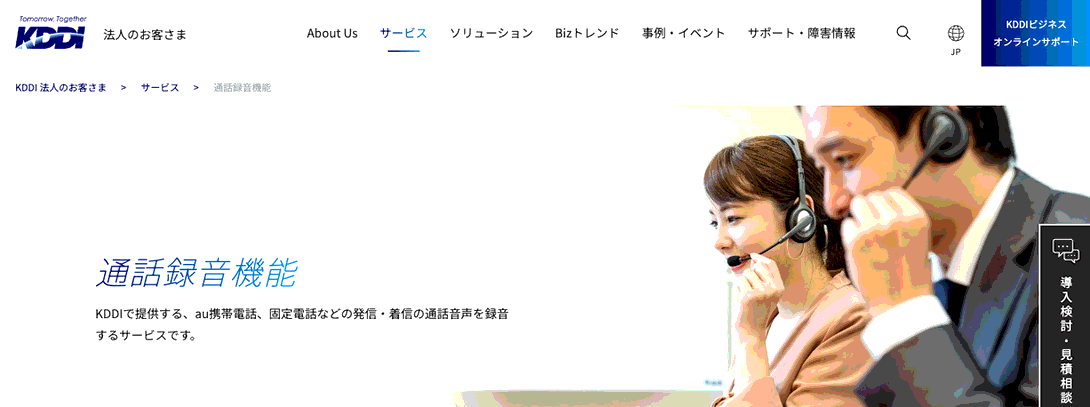
KDDIの通話録音機能は、電話業務における会話の認識齟齬によるトラブル回避と業務効率化を高めるサービスです。
サービスを利用することで、コールセンターや営業の通話品質が向上し、コンプライアンス遵守や不正防止が強化されます。録音された通話は音声ファイルとしてクラウドやオンプレミス型サーバーに保存され、すぐにアクセス可能です。
KDDI Voice Viewerを利用することで、音声データのクラウド保存やテキスト化、データの可視化が可能になり、電話業務を効率化できます。
また固定電話やau携帯電話を含むさまざまな通話サービスに対応しており、コロナ禍でのリモートワークの普及に伴い、需要が高まっています。
SoftBankの通話録音サービス
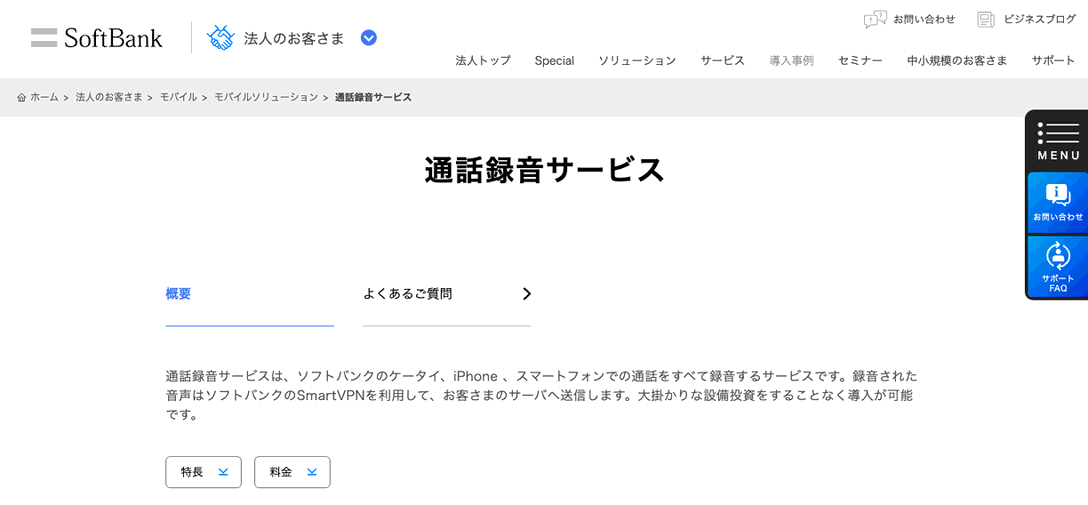
SoftBankの通話録音サービスは、携帯、iPhone、スマートフォンの通話内容を録音し、SmartVPNを通じて利用者のサーバに送信する機能です。特別な操作は不要で、既存の携帯電話をそのまま使用でき、ファイル送信型と音声送信型のどちらかを選択できます。
大規模な設備投資なしに導入可能で、通話録音サービスの契約、Smart VPN回線の契約、録音サーバや保存サーバ設備の契約が必要です。通話はガイダンス終了後に録音され、録音時間に制限はありません。
通話の録音をお知らせするガイダンスは発着信両者に流れますが、ソフトバンクが契約者の要望によりガイダンスをOFFにすることも可能です。
Nottaは日本語に特化した国内最先端AI音声文字起こしツールです。
Xperiaのボイスレコーダーで通話録音が違法か

Xperiaのボイスレコーダーに関わらず、日本において、通話録音は一般的に合法です。通話の当事者による録音、例えばコールセンターでの通話録音などは、法律上問題ありません。
2000年の最高裁判所判決により、「相手の同意を得ずに行われた通話録音も違法ではない」との判決も出されています。
しかし、「盗聴」(第三者による無断録音)や「秘密録音」(当事者による同意なしの録音)自体は違法ではありませんが、盗聴器の不法設置や住居侵入など関連行為は違法となります。
また、録音内容の不適切な使用や公開はプライバシー侵害にあたり、違法となる可能性があります。
Xperiaで通話を録音する時の注意事項
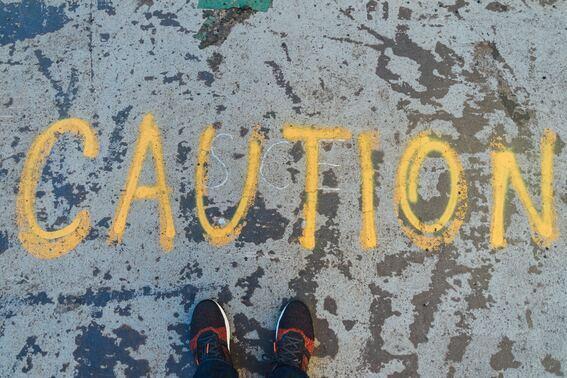
録音中のバッテリー消費量
Xperiaで通話録音を行う際、バッテリー消費量を考えておく必要があります。録音は通常の使用よりも多くのエネルギーを消費するため、録音時間や充電状態を確認しておきましょう。
録音時間の管理:長時間録音はバッテリーを消耗するため、必要以上の録音を避ける
充電状態の確認: 録音前にバッテリーの充電状態を確認し、必要に応じてフル充電する
バックグラウンドアプリの制限: 他のバックグラウンドアプリを閉じて消費を抑える
保存容量を確保する
通話録音ファイルは大きな容量を占めることがあります。そのため、Xperiaデバイスの保存容量を定期的に管理しておく必要があります。
ストレージの確認:デバイスで十分に利用できるストレージ容量があることを確認
不要なファイルの削除:スムーズに録音するために不要なファイルやアプリを削除する
外部ストレージの活用:長時間録音する場合はSDカードなど外部ストレージを利用する
保存期間を設定する
Xperiaで通話録音をする際、録音したファイルの保存期間が決められている場合があるため、ファイルの保存期間を適切に設定する必要があります。
ファイルの保存期間を決めることにより、デバイスのストレージ管理を効率化し、不要なファイルの蓄積を防げます。
自動削除の設定:録音ファイルの自動削除を設定し、ストレージの無駄遣いを防ぐ
重要な録音の分別:重要な録音を専用フォルダに保存し、データを失うリスクを避ける
定期的な管理: 定期的に録音ファイルを確認し、不要なファイルは手動で削除する
適切にストレージを管理できるようになれば、Xperiaでの通話録音ファイルの管理が容易になり、デバイスのパフォーマンスを維持しながら、必要な録音ファイルを適切に保存することが可能です。
Xperiaのボイスレコーダーに関するよくあるご質問
ここからはXperiaのボイスレコーダーでよくあるご質問をまとめています。
Xperiaのボイスレコーダーの録音可能時間は?
端末のストレージ容量が100MB以下になると録音できません。また高音質の音楽の場合は、録音時間が3時間、または録音ファイルサイズが4GBを超えてしまうと録音が終了されます。
データの保存先はどこですか?
データは「ツール」→「File Commander」→「内部ストレージ」→「recordings」→「music recordings」のフォルダから確認できます。
Xperia通話録音アプリはどれがいい?
テキストデータの確認・編集機能・リアルタイム文字起こし機能がそろっている「Notta」がおすすめです。
関連記事:
【iPhone】通話を録音する4つの方法をご紹介!違法性についても解説!
【Android】3種類の通話録音方法を初心者にもわかりやすく解説!
まとめ
今回は、Xperiaのボイスレコーダーで通話録音するための4つの録音方法を紹介しました。
Xperiaのボイスレコーダーで通話録音する方法は、Xperiaの純正アプリ、Notta、外部ボイスレコーダー、法人向け通話録音サービスの4つの方法があります。
通話録音する方法として、一番手軽で簡単に録音を行え、クラウド上で保存・ストレージ管理できるのは、Nottaです。
またXperiaに関わらず、ボイスレコーダーでの通話録音は、違法ではありませんが不適切な使用や公開はプライバシー侵害になるため、録音の使用方法には注意しましょう。
録音時には、録音中のバッテリー消費量、保存容量の確保、保存期間の設定を行えば、スムーズで安心して通話録音を行えます。ぜひ参考にしてみてください。



